- Zastaralé ovladače nebo nekompatibilní software mohou obvykle vést k problémům s červenou obrazovkou systému Windows 10.
- Pokud je obrazovka počítače červeně zabarvená, nezapomeňte nejprve zkontrolovat nastavení displeje.
- Úprava režimu nočního osvětlení je dalším rychlým a jednoduchým řešením, které může vyřešit chyby zobrazení.
- Správná rekalibrace vašich barev může také okamžitě vyřešit váš červený odstín Windows 10.

- Stáhněte si Restoro PC Repair Tool který je dodáván s patentovanými technologiemi (patent k dispozici tady).
- Klepněte na Začni skenovat najít problémy se systémem Windows, které by mohly způsobovat problémy s počítačem.
- Klepněte na Opravit vše opravit problémy ovlivňující zabezpečení a výkon vašeho počítače
- Restoro byl stažen uživatelem 0 čtenáři tento měsíc.
Ve srovnání s některými kritickými Zobrazit problémy, načervenalý odstín není nic vážného. Pokud jde o software, o kterém mluvíme. V případě poruchy hardwaru můžete udělat jen tolik.
Přesto jsme zařadili čtyři kroky, které by při správném použití měly vyřešit odstín červeného odstínu Windows 10. Nezapomeňte je zkontrolovat níže.
Co mohu udělat, pokud je obrazovka počítače červeně zabarvená?
- Zkontrolujte, zda je režim nočního osvětlení deaktivován
- Zkontrolujte ovladač displeje
- Zkontrolujte přiložený software třetí strany
- Překalibrujte barvy displeje
1. Zkontrolujte, zda je režim nočního osvětlení deaktivován
- Stiskněte klávesu Windows + I. klávesová zkratka otevřít Nastavení aplikace.
- Otevřeno Systém.
- V části Zobrazení přepněte Noční světlo režim vypnutý.
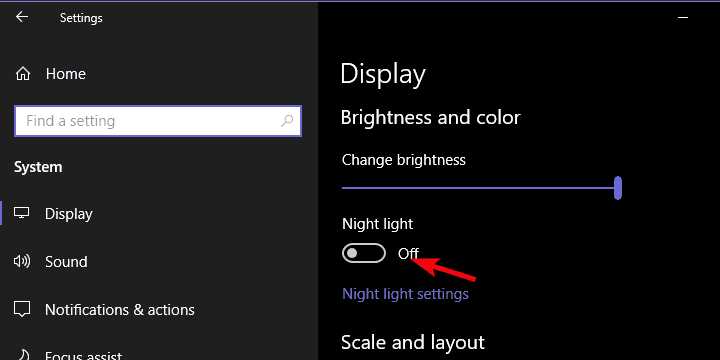
Díky některým významným aktualizacím pro Windows 10 mohou uživatelé povolit speciální režim obrazovky. Je-li povoleno, režim nočního světla snižuje přítomnost modrého světla.
Nahrazuje studené modré odstíny teplejšími načervenalými barvami. Oči jsou mnohem jednodušší, zejména ve tmě.
Tato funkce může být zdrojem červeného odstínu na obrazovce. Pokud se vám to tedy nelíbí, nezapomeňte to deaktivovat.
Měli byste být schopni jej deaktivovat v podokně Centrum akcí, kde stojí mezi všemi ostatními rychlými akcemi. Stačí na něj kliknout, dokud nezafarbí. Na druhou stranu, pokud jej nemůžete najít, postupujte podle výše uvedených kroků.
Přesto je to opravdu šikovná funkce, takže doporučujeme, abyste se jí drželi. Pokud je pro vás červený odstín příliš vysoký, existuje způsob, jak snížit teplotu obrazovky. Zde je postup:
- Otevřeno Nastavení.
- Vybrat Systém.
- Pod Zobrazit v sekci klikněte na Nastavení nočního osvětlení.
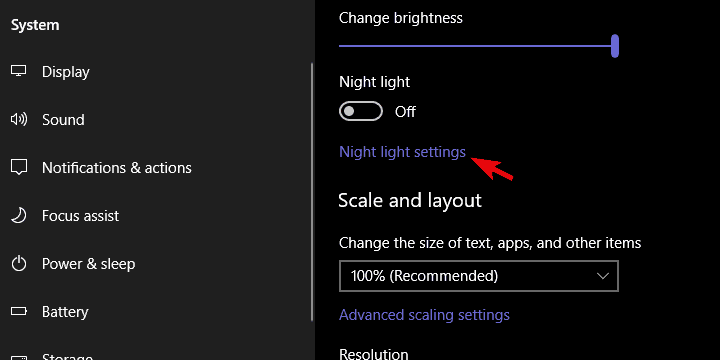
- Pod Teplota barev v noci, posunutím jezdce doprava snížíte efekt červeného odstínu.
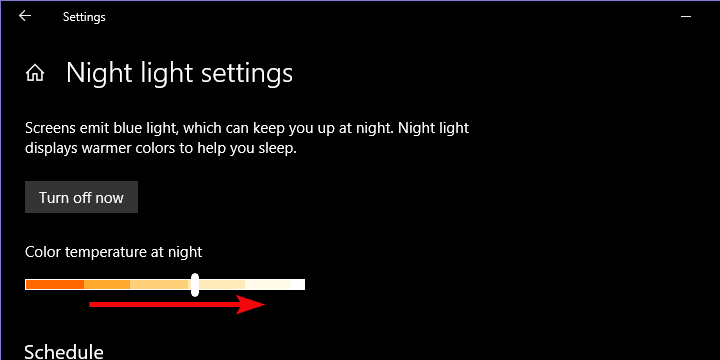
Pokud máte potíže s otevřením aplikace Nastavení, vyřešte problém v tomto článku.
2. Zkontrolujte ovladač displeje
- Klikněte pravým tlačítkem myši Start a otevřít Správce zařízení.
- Rozšířit Grafické adaptéry.
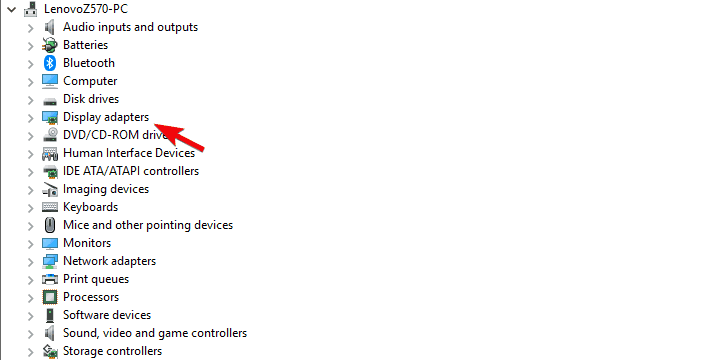
- Klikněte pravým tlačítkem na svůj GPU a vyberte Aktualizujte ovladač z kontextového menu.
Pokud problém přetrvává nebo přímo nesouvisí s režimem nočního osvětlení, doporučujeme aktualizovat nebo dokonce přeinstalovat ovladače displeje.
Většinou, alespoň pro ty nejpovrchnější potřeby, bude stačit obecný ovladač. Ale nikdy si tím nemůžete být jisti.
Naštěstí by jednoduchá aktualizace měla vyřešit všechny drobné problémy s obrazovkou (což je jistě to, pokud odstraníme poruchu hardwaru). Podle těchto pokynů aktualizujte ovladač grafického adaptéru ve Správci zařízení.
Pokud to navíc neodpovídá potřebě, přeinstalujte jej pomocí několika jednoduchých kroků:
- Otevřeno Správce zařízení znovu a rozbalte Grafické adaptéry sekce.
- Klikněte pravým tlačítkem na svůj GPU a klikněte na Odinstalujte zařízení.
- Restartujte počítač a počkejte, až systém nainstaluje ovladač.
3. Zkontrolujte přiložený software třetí strany

Spusťte skenování systému a objevte potenciální chyby

Stáhněte si Restoro
Nástroj pro opravu PC

Klepněte na Začni skenovat najít problémy se systémem Windows.

Klepněte na Opravit vše opravit problémy s patentovanými technologiemi.
Spusťte skenování počítače pomocí nástroje Restoro Repair Tool a vyhledejte chyby způsobující bezpečnostní problémy a zpomalení. Po dokončení skenování proces opravy nahradí poškozené soubory novými soubory a součástmi systému Windows.
Hodně notebooky a vlastní počítače (zřídka) se dodávají s předinstalovaným softwarem. Existují různé aplikace OEM, které zlepšují prostředí a zrychlují pracovní postup.
Tímto způsobem zajistí, že jejich hardware bude fungovat bez problémů s ovladači nebo jiných nesrovnalostí v softwaru.
Je smutné, že spousta z nich je bloatware a Windows 10 se zabývá periferními a vstupními / výstupními zařízeními bez nich.
Kromě toho mohou míchat nastavení systému nebo, jak se zdá, případy, dokonce překalibrovat barvy obrazovky. V tomto případě je velká šance, že existuje související integrovaný software, který se zabývá konfigurací displeje.
Tento software musí být buď deaktivován, nebo spuštěn. Navigovat do Hledat> Kontrolní panel > Odinstalujte program. Jakmile tam najdete, vyhledejte všechny nástroje spojené s displejem a odinstalujte je.
Nemůžete otevřít Ovládací panely? Podívej se na to průvodce krok za krokem najít řešení.
Hledáte způsob, jak řádně odstranit bloatware ze systému Windows 10? Máme pro vás správné řešení.
4. Překalibrujte barvy displeje

Nakonec zbývá jen jedna věc, kterou můžeme ohledně tohoto obzvláště odolného červeného odstínu navrhnout.
Podívejte se blíže na ovládací prvky GPU (ATI Catalyst a Nvidia nebo Intel Control Panel), kde můžete resetovat nastavení barev a hledat změny.
Jakmile tam budete, můžete manipulovat s nastavením a možná problém vyřešit sami. Červený odstín by měl okamžitě zmizet.
Kromě toho je k dispozici vestavěný nástroj Windows pro kalibraci displeje. Mluvíme o starém dobrém nástroji průvodce, který vám umožňuje kalibrovat barvy displeje podle vašich představ.
Chcete-li se k němu dostat, stačí do pole Hledat ve Windows zadat Kalibrovat a otevřít Kalibrace barvy displeje ze seznamu výsledků.
A je to. Nakonec nám nezapomeňte sdělit, zda to bylo hodné úsilí, nebo je obrazovka stále zuřivě načervenalá. Můžete to udělat v sekci komentáře níže.
 Stále máte problémy?Opravte je pomocí tohoto nástroje:
Stále máte problémy?Opravte je pomocí tohoto nástroje:
- Stáhněte si tento nástroj pro opravu PC hodnoceno skvěle na TrustPilot.com (stahování začíná na této stránce).
- Klepněte na Začni skenovat najít problémy se systémem Windows, které by mohly způsobovat problémy s počítačem.
- Klepněte na Opravit vše opravit problémy s patentovanými technologiemi (Exkluzivní sleva pro naše čtenáře).
Restoro byl stažen uživatelem 0 čtenáři tento měsíc.


